Uso de Hojas de Cálculo – Obtención y Formateo de Datos
¡El primer paso para usar cualquier hoja de cálculo es obtener algunos datos! Este tutorial te mostrará diferentes formas de importar algunos de los datos de tu portafolio a una hoja de cálculo y cómo formatearlos para que sean más fáciles de leer.
¿No puedes ver en YouTube? Haz clic aquí
Obtención de Datos
El primer paso para usar cualquier hoja de cálculo es obtener algunos datos; una vez que tengamos nuestros datos en nuestra hoja, comenzaremos a formatearlos para que sean más fáciles de usar.
Método de Copiar/Pegar
La forma más fácil de importar datos es simplemente copiarlos y pegarlos desde un sitio web u otra fuente.
Obteniendo los Valores Históricos de tu Portafolio
Para obtener los valores antiguos de tu portafolio, puedes copiarlos y pegarlos desde el sitio web de Personal Finance Lab. Puedes encontrarlos en la página de “Dashboard”, junto a tu gráfico de portafolio.
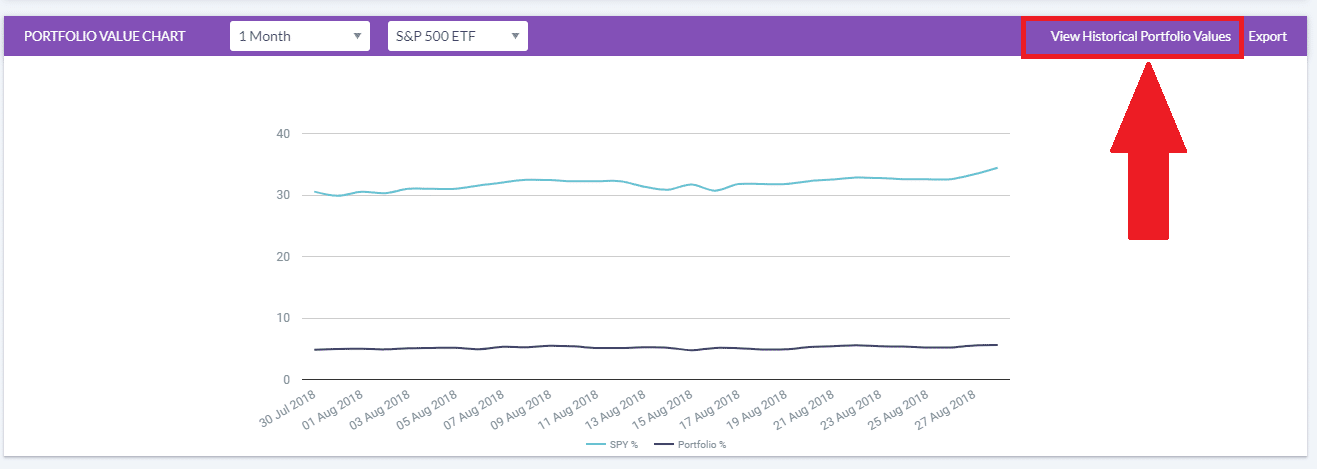
Esto abrirá una pequeña ventana mostrando cuál fue el valor de tu portafolio para cada día del concurso. Resalta la información que deseas, luego haz clic derecho y “Copiar”.

A continuación, abre una nueva hoja de cálculo en blanco y haz clic en la celda A1. Luego puedes hacer clic derecho y “Pegar” los datos. Los encabezados de las columnas también deberían incluirse.
Agregando Encabezados de Columna
Si los encabezados de las columnas no están incluidos, haz clic derecho en la primera fila y selecciona “Insertar Fila”. Esto añadirá una nueva fila en la parte superior de la hoja de cálculo donde puedes escribir los nombres de las columnas. Google Sheets te da la opción de agregar una fila arriba o abajo de la que hiciste clic derecho.
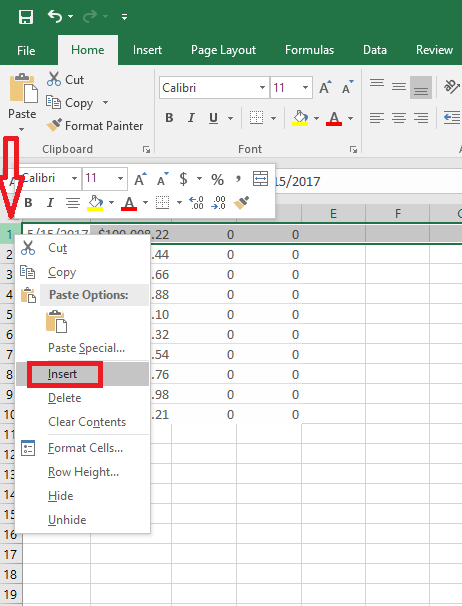
Ahora “Guarda” tu archivo en un lugar donde puedas encontrarlo fácilmente más tarde, ¡tienes algunos datos!
Obteniendo Precios Históricos de Acciones
Para este ejemplo, queremos obtener los precios históricos de una acción, para que podamos ver cómo ha estado moviéndose el precio a lo largo del tiempo. Primero, crea una nueva hoja de cálculo en blanco en Excel o Google Sheets. Usaremos la acción de Sprint (símbolo: S). Ve a la página de cotizaciones y busca S, luego haz clic en “Historial de Precios” en el lado derecho de la página:

A continuación, cambia las fechas de “Inicio” y “Fin” al período que deseas revisar. Una vez que cargues los precios históricos, resalta todo desde “Fecha” hasta el último número bajo “Cierre Ajustado” (debería verse así):
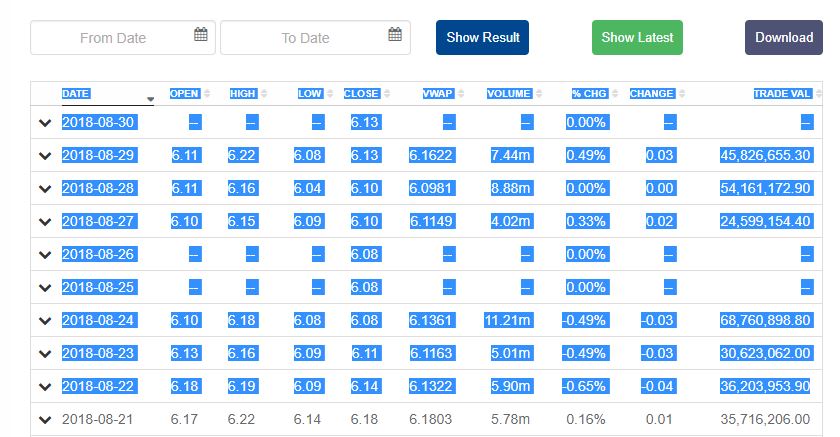
Ahora copia los datos, selecciona la celda A1 en tu hoja de cálculo en blanco y pega.
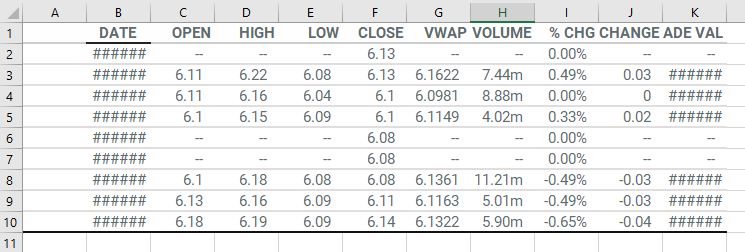
¡Felicidades, ahora hemos importado algunos datos a nuestra hoja de cálculo! Ahora puedes guardarlo para uso futuro. Los datos están un poco desordenados; veremos el formateo más adelante.
Método de Exportación
A veces, los sitios web facilitan la exportación de datos directamente a tu hoja de cálculo sin copiar/pegar. Si hay una opción de exportación disponible, esto funcionará mejor, ya que requerirá menos formateo más adelante.
Si miramos de nuevo los Precios Históricos, puedes ver que también hay un botón de “Descargar” en la parte superior de la tabla:

Esto descargará una hoja de cálculo que puedes abrir directamente; también puedes ver que los datos ya son más fáciles de leer y están mejor formateados, lo que nos ahorrará tiempo más adelante.
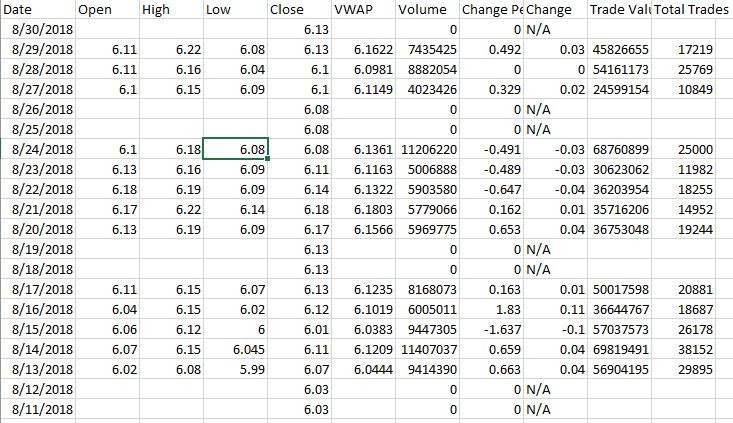
Copiando Entre Hojas de Cálculo
También puedes exportar los datos de tu portafolio desde la mayoría de los lugares en el sitio, pero para este ejemplo usaremos la Exportación Completa de Cuenta desde la página de Mis Concursos. Esto descargará una gran hoja de cálculo que muestra tus saldos de cuenta, operaciones, posiciones abiertas y más.
Para cada informe individual, también puedes usar el botón “Exportar” en la parte superior de cada tabla, que cubriremos más adelante.
Una vez que descargues la hoja de cálculo, puedes abrirla para ver los datos disponibles:
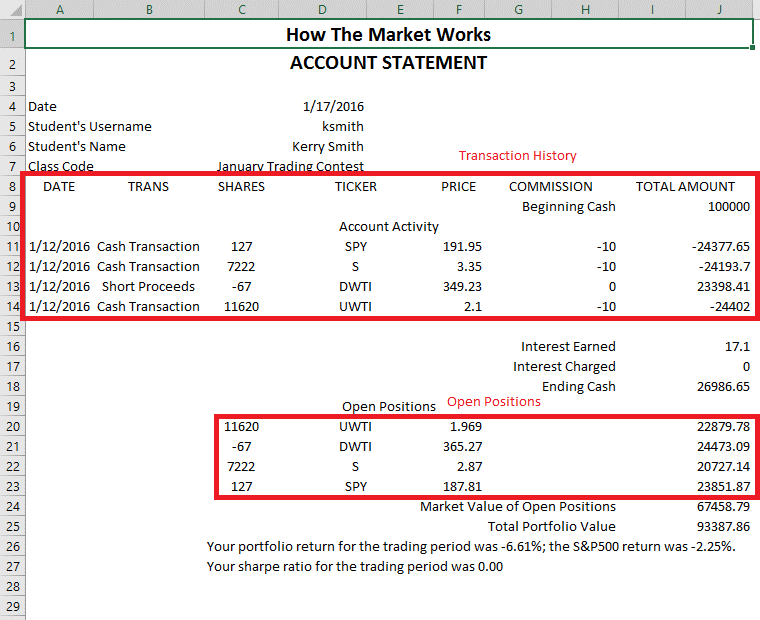
El cuadrado rojo superior es tu historial de transacciones, el cuadrado rojo inferior son tus Posiciones Abiertas. Para usar estos datos, necesitarás abrir una nueva hoja de cálculo en blanco y copiar estas casillas (tal como hicimos arriba) de una hoja de cálculo a otra.
Comienza tomando tu “Historial de Transacciones”, copiando los datos y pegándolos en una nueva hoja de cálculo.

Para comenzar a usar estos datos, necesitaremos ver el formato para que sea más fácil de leer.
Formateando Tus Datos
Ahora que tenemos algunas hojas de cálculo guardadas, podemos ver el formato de los datos para que sea fácil de leer y usar más tarde.
Cambiando el Orden de los Datos
Si miramos las hojas de cálculo que hemos guardado para nuestros Valores de Portafolio Históricos, es exactamente lo opuesto a lo que tenemos para nuestros Precios Históricos.
Para ponerlos en el mismo orden, queremos abrir nuestra hoja de cálculo de Precios Históricos y ordenar los datos de “Más Antiguo” a “Más Nuevo”.
Usaremos la función “Ordenar” con Excel, o la función “Datos” para Google Sheets.


Ahora podemos elegir por qué queremos ordenar y cómo hacerlo. Si haces clic en el menú desplegable bajo “Ordenar Por”, Excel lista todos los encabezados de columna que detecta (selecciona “Fecha”). A continuación, bajo “Orden”, queremos “Más Antiguo a Más Nuevo”:
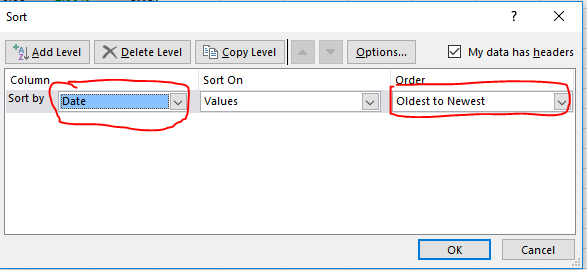
Ahora tus datos deberían estar en el mismo orden que los valores de tu portafolio de antes.
Cambiando el Ancho de las Columnas
A continuación, notarás que algunos de tus datos aparecen como “########”. Esto no es porque haya un error, el número es simplemente demasiado grande para caber en el ancho de nuestra celda. Para solucionar esto, podemos aumentar y disminuir los anchos de nuestras celdas arrastrando los límites entre las filas y columnas:
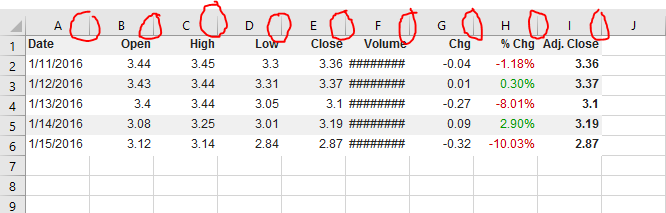
Consejo: si haces doble clic en estos bordes, la celda a la izquierda ajustará automáticamente su ancho para caber los datos en ella.
Si deseas ajustar automáticamente todas tus celdas a la vez, en el menú superior haz clic en “Formato” y “Ajustar Ancho de Columna”:

Una vez que hayas ajustado tu columna de volumen, ¡todo debería ser visible!
Eliminando Columnas
Si queremos usar estos datos para hacer un gráfico, no necesitaremos todos los datos en la hoja. Realmente solo necesitamos la “Fecha” y el “Precio de Cierre”. Para mantenerlo fácil de leer, eliminaremos algunos de los datos extra.
Si simplemente seleccionas los datos que no necesitas y presionas “Eliminar”, terminarás con un montón de celdas en blanco, lo cual no es muy útil al intentar leer la tabla:

En su lugar, haz clic en “B” y arrastra hasta “H” para seleccionar las columnas completas:

Ahora haz clic derecho y selecciona “Eliminar”, y las filas enteras desaparecerán. Ahora el Cierre será tu nueva columna B, sin más espacio vacío. Ahora tienes tus datos de precios históricos, así que guarda este archivo de Excel para que puedas usarlo más tarde.
Deshacer la Combinación de Celdas
Ahora volvamos a nuestra hoja de cálculo de Historial de Transacciones. Con esta hoja, no podemos hacer muchas de las operaciones básicas porque hay algunas “Celdas Combinadas”. Las Celdas Combinadas pueden usarse para formateo y presentación, pero por ahora solo están interfiriendo.
Este es el caso de las celdas de Ticker, Comisión y Monto Total. Necesitamos “descombinar” estas celdas para hacer que nuestros datos sean utilizables.

Para hacer esto, selecciona todos tus datos, luego en la barra de menú principal haz clic en “Combinar y Centrar”. Debajo de esto, haz clic en “Descombinar Celdas”. En Google Sheets, esto se puede hacer haciendo clic en la pestaña “Formato” en la barra de navegación y luego haciendo clic en “Ajuste de Texto” y luego en “Recortar”.
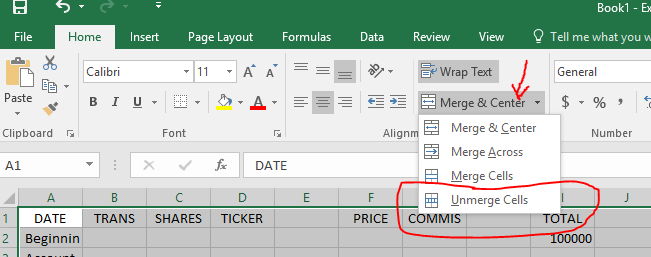
Uniendo Todo
Ahora que tenemos nuestros datos en sus propias celdas, podemos comenzar a eliminar las filas y columnas que no necesitamos. Por ejemplo, las filas 2 y 3 tienen nuestro efectivo inicial, que no necesitamos en nuestro historial de transacciones. Las columnas E y H ahora están en blanco, así que también podemos deshacernos de ellas. Una vez que elimines las filas y columnas que no necesitas, también puedes ajustar automáticamente el ancho de las filas para hacer visible la “fecha”.
